Introduzido com o Windows 11, o aplicativo Relógio agora também está incluído no Windows 10, substituindo o antigo Alarmes e Relógio. No entanto, apesar do nome simples, o aplicativo Relógio do Windows traz diversas melhorias e as sessões Focus para ajudar você a se concentrar nas tarefas diárias e aumentar a produtividade. Este guia ilustra cinco coisas que você pode fazer com o aplicativo Clock para Windows 10 e Windows 11:
1. Concentre-se em suas tarefas com as sessões de foco
A estrela absoluta no aplicativo Windows 11 e Windows 10 Clock é o novo recurso de sessões de foco. É também a primeira coisa que você vê ao abrir o aplicativo. Você pode usar as sessões Focus para trabalhar sem distrações, como notificações, lembretes, mensagens de bate-papo e chamadas, para ser mais produtivo em seu trabalho diário. A janela do recurso é dividida em quatro seções, conforme mostrado abaixo.
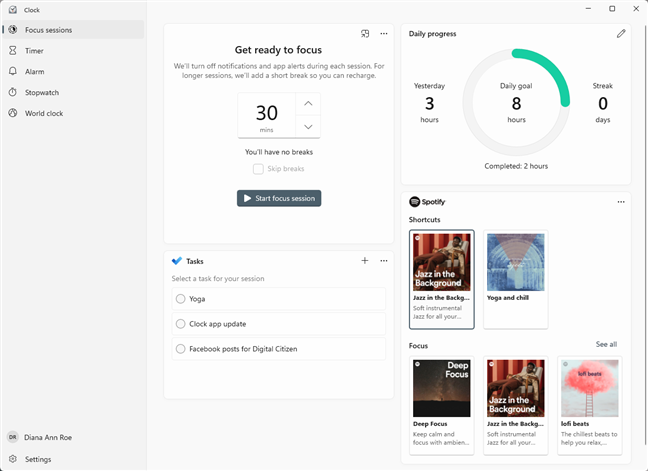
Sessões de foco no aplicativo Windows 10 e Windows 11 Clock
A seção superior esquerda permite configurar e iniciar uma sessão de foco. O recurso também foi projetado para cuidar da sua saúde, pois você pode definir pausas regulares para clarear a cabeça durante sua agenda de trabalho ocupada.
Inicie uma sessão de foco no Relógio do Windows para trabalhar sem distrações
DICA: o sistema de quebra padrão parece inspirado na Técnica Pomodoro, como o do aplicativo Strechly, que ajuda você a agendar pausas regulares e também fornece dicas úteis de saúde.
Em seguida, no canto superior direito, você obtém uma visão geral do seu progresso diário para ajudá-lo a alcançar seus objetivos e acompanhe o tempo total gasto com foco nas tarefas diárias. Lembre-se de que você precisa concluir ou interromper uma sessão de foco para que ela seja registrada em seu progresso diário.
Acompanhe seu progresso diário com o aplicativo Relógio para Windows 10 e Windows 11
No canto inferior direito, você pode ver e gerenciar suas tarefas do Microsoft To Do, se usar este aplicativo para acompanhar suas atividades no Windows 11 e no Windows 10.
Você pode selecionar uma tarefa para sua sessão de foco para monitorar o tempo gasto nela e também pode adicionar, editar ou riscar tarefas. Lembre-se de que você não pode editar as tarefas do Microsoft To Do durante uma sessão de foco, provavelmente para evitar que você use a lista de tarefas para procrastinar. 🙂
Gerenciar Microsoft To Do Tasks no Windows 11 e Windows 10 Clock
Por último, mas não menos importante, você pode conectar sua conta Spotify e selecionar uma lista de reprodução para suas sessões de foco, para ajudar você se concentrar em seu trabalho. Você obtém seis listas de reprodução padrão do Focus para ouvir enquanto trabalha. Infelizmente, enquanto brincava com ele, achei a integração do Spotify meio… irregular. 🙂
Conecte sua conta do Spotify na guia Focus Sessions do aplicativo Relógio do Windows
DICA: Se esse novo recurso parecer interessante, você pode aprender tudo sobre do nosso guia sobre como usar as sessões Focus no aplicativo Relógio do Windows.
2. Defina um cronômetro no aplicativo Relógio para Windows 10 e Windows 11
É ainda mais fácil definir um cronômetro no Windows 11 ou Windows 10 Clock. Quando você acessa a guia Timer incluída no aplicativo Clock, quatro timers padrão já estão disponíveis. Sinta-se à vontade para usá-los, editá-los ou adicionar novos cronômetros para controlar o tempo.
Defina um cronômetro no relógio do Windows 10 ou Windows 11
DICA: Você pode encontrar mais detalhes em nosso tutorial sobre como usar o Windows Timer.
3. Organize sua agenda com os Alarmes no Relógio do Windows 11 ou Windows 10
Se precisar de ajuda para acordar ou acompanhar tarefas repetitivas, a seção Alarme no aplicativo Relógio do Windows 10 ou Windows 11 pode ajudar. A Microsoft incluiu um alarme de bom dia, mas você também pode adicionar outros. Para obter os melhores resultados, dedique um tempo para personalizar o som de cada alarme, os dias em que deseja repeti-lo e o tempo de soneca.
Definir um alarme no aplicativo Relógio para Windows 10 e Windows 11
DICA: para garantir que você nunca se atrase, consulte nosso guia sobre como usar alarmes no Windows 10 e no Windows 11.
4. Use o cronômetro para cronometrar qualquer coisa com precisão
A guia Cronômetro no aplicativo Relógio do Windows 10 e do Windows 11 foi projetada para eventos esportivos. Inicie o cronômetro para cronometrar qualquer coisa com precisão e acompanhe suas voltas e parciais. Além disso, você pode facilmente copiar seus tempos para mantê-los em arquivo.
Use o cronômetro no aplicativo Windows Clock
DICA: mesmo que esse recurso seja simples, você pode ler nosso guia sobre como usar o cronômetro do Windows para saber mais sobre ele.
5. Use o Relógio Mundial para acompanhar os diferentes fusos horários
O Relógio Mundial ajuda você a obter uma visão geral dos fusos horários que lhe interessam. Isso é útil se você passa muito tempo viajando ou tem amigos ou colegas que moram em outras partes do mundo. Além disso, você pode comparar rapidamente os horários em diferentes países e evitar a matemática de tudo. 🙂
Descubra a hora em outras partes do mundo
Para ambos os sistemas operacionais, o aplicativo Relógio oferece a opção de fixar em Iniciar qualquer um dos relógios adicionados aqui. Isso só funciona corretamente para usuários do Windows 10 e você pode ler tudo sobre isso em nosso guia sobre como adicionar um relógio ao menu Iniciar no Windows 10 e no Windows 11.
DICA: Para saber mais sobre como usar o relógio mundial, leia nosso guia sobre como verificar os horários em diferentes países com o aplicativo Relógio do Windows.
Você gosta do aplicativo Relógio do Windows 10 e Windows 11?
Gostamos da aparência do aplicativo Relógio do Windows e o novo recurso de sessões Focus é uma adição útil. Existem algumas coisas que podem ser melhoradas, mas, no geral, a Microsoft conseguiu transformar o aplicativo Clock em uma ferramenta de produtividade integrada. Antes de fechar este guia, queremos saber como você se sente sobre o aplicativo Relógio do Windows. Considera as sessões Focus uma funcionalidade apelativa? Deixe-nos saber nos comentários.
